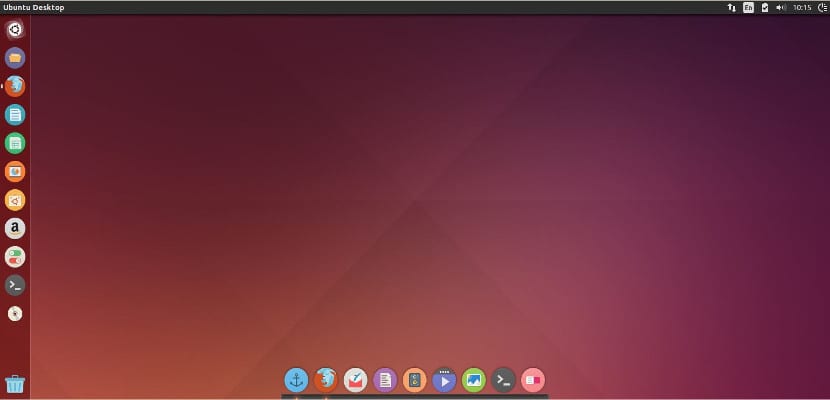
El dual boot of dual boot is de meest voorkomende manier waarin we meestal een Linux-installatie hebben. Het is meestal net zo eenvoudig als om er te komen, de grootte van de systeempartitie aan te passen en te installeren, en daarna is er meestal geen enkel probleem.
Soms is dit echter niet het geval, en kan het zijn er loopt tijd tussen Ubuntu en Windows als het meest terugkerende "probleem". Het is ook niet echt een ernstig probleem, omdat het vrij snel en gemakkelijk kan worden opgelost, en sindsdien onlangs sommigen van jullie dit probleem heeft gehad, hebben we het passend geacht om een oplossing te bieden.
Oplossing voor Linux
Voordat u doorgaat, is het vermeldenswaard dat het grootste voordeel van het hebben van de hardware aangezien UTC is, hoeft u de klok niet te veranderen van hardware als je door tijdzones reist of met de winter- en zomertijd om energie te besparen, sindsdien UTC heeft geen mismatches voor deze tijden of door te schakelen tussen tijdzones.
sudo sed -i 's/UTC=yes/UTC=no/' /etc/default/rcS
Start vervolgens de computer opnieuw op en dat is alles.
Windows-oplossing
Oosten repareren Het is geldig voor Windows Vista SP2, Windows 7, Server 2008 R2 en Windows 8 / 8.1, en wat we gaan doen is verander de klok hardware Windows door UTC in plaats van lokale tijd Om dit te doen, hebben we een Windows-registerbestand nodig dat we kunnen download hier en dubbelklik erop.
dan, om de Windows-tijdservice uit te schakelen (die nog steeds tijd in de lokale tijd opslaat, ongeacht of we de registerinstelling hebben toegepast waar we het zojuist over hadden), moeten we de Windows-opdrachtregel openen met beheerdersrechten en plak deze regel erin:
sc config w32time start= disabled
We herstarten en klaar.
Je ziet dat het niet veel moeite heeft. We hopen dat u het nuttig vindt en u helpen de fout te corrigeren als u deze overkomt.
Heel erg bedankt voor dit bericht !!
groeten
Geweldig, ik ben al lang op zoek naar een betaalbare oplossing. Hartelijk bedankt.
het heeft niet voor mij gewerkt in kubuntu. Ik zie nog steeds een uur te vroeg adelantado
hoe de opdrachtregel te doen sc config w32time start = uitgeschakeld
Open het startmenu en typ "cmd." Een applicatie genaamd "command prompt" zal verschijnen. Voer het in, kopieer de regel die we hierboven hebben gezet en dat is alles.
Hallo… Ik kom uit Opensuse, ik heb de aanwijzingen voor Windows 7 gevolgd en ik heb nog steeds dit probleem. Ik vind Opensuse erg leuk en ik wil het niet verwijderen, heeft iemand een oplossing gevonden? Alvast bedankt
Hallo,
Ik heb uw stappen tot op de letter gevolgd (ik heb niet veel idee van deze dingen), maar wanneer ik de opdrachtregel in Windows probeer uit te voeren, krijg ik deze foutmelding en weet ik niet hoe ik het moet oplossen. Kan je me alsjeblieft helpen? Hartelijk bedankt.
Microsoft Windows [versie 10.0.15063]
(c) Microsoft Corporation uit 2017. Alle rechten voorbehouden.
C: \ Users \ Laura> sc config w32time start = uitgeschakeld
[SC] OpenService FOUT 5:
Toegang geweigerd.
Goed.
Voer de CMD uit als beheerder en het zal voor u werken.
Een groet.
Goed.
Open de CMD als beheerder en het zou voor u moeten werken.
Een groet.
Het goede als kort, tweemaal goed, het was me al eerder overkomen en ik wist niet meer hoe ik het moest oplossen. Bij deze laatste gelegenheid had hij geprobeerd diensten te betreden, windows time, die hij op een pagina had gelezen. Verschillende oplossingen geprobeerd en niets. Nu heb ik het dankzij deze tutorial in twee minuten opgelost. Heel erg bedankt voor het delen van je wijsheid.
In deze tutorial configureer ik de tijd in Windows verkeerd: '(